DirectX on komponentti tarvitaan joitakin pelejä pelataan pöytäkoneet ja kannettavat tietokoneet. Siksi pelin ystävät yleensä lataavat ja asentavat DirectX: n manuaalisesti, Jos peli niin vaatii. Kuitenkin, jotkut käyttäjät ovat kokeneet tämän virheen, joka toteaa ” sisäinen järjestelmän virhe tapahtui | / katso dxerror.log ja DirectX.kirjaudu”. Tämä virhe estää sinua suorittaa asennuksen ja se epäonnistuu puolivälissä.
ilmeisesti, DirectX asennusvirhe ”sisäinen järjestelmävirhe tapahtui” Windows 10 voi näkyä johtuu vanhentunut.NET framework, video driver, tai koska vanhempi versio Visual C++, joka on päivitettävä. Hyvä uutinen on, täällä meillä on kiertää sinulle, joka voi auttaa sinua korjaamaan ongelman, katsotaanpa miten.
Sisällysluettelo
ratkaisu 1: Lataa ja asenna DirectX User runtime installer
1 – Siirry Microsoftin virallisille verkkosivuille DirectX: n lataamiseksi ja asentamiseksi
2 – lataamisen jälkeen, asenna se tietokoneeseen.
3 – Tämän jälkeen käynnistä tietokoneesi uudelleen ja yritä uudelleen.
Ratkaisu 2: tekemällä muutoksia Rekisterieditoriin
ennen kuin teet muutoksia Rekisterieditoriin, varmista, että luot varmuuskopion rekisteritiedoista, jotta jos menetät tietoja prosessissa, voit palauttaa ne varmuuskopion avulla.
Vaihe 1: Avaa Suorita-komento painamalla näppäimistön Win + R-pikanäppäintä.
Vaihe 2: Kirjoita Suorita-komentoruutuun regedit ja avaa Rekisterieditori-ikkuna painamalla OK.
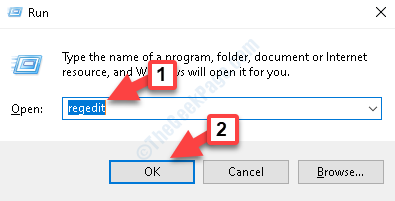
Vaihe 3: Siirry Rekisterieditorin ikkunassa alla olevalle polulle:
HKEY_LOCAL_MACHINE\SOFTWARE\Microsoft\DirectX
nyt, mene oikealle puolelle ruudun, ja hiiren kakkospainikkeella Installledversion. Napsauta Muokkaa avataksesi muokkaa Binary Value dialogue-ruudun.
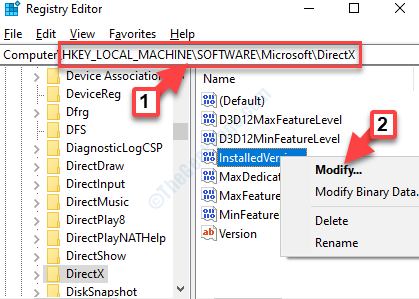
Vaihe 4: muokkaa Binääriarvodialogia-ruudussa kaikki tiedot, jotka voit. Kun kaikki on poistettu, alkuperäinen 0000 jää jäljelle.
kirjoita vain alla annetut arvot kenttään. Jos painat Nollaa, kirjoita kaksi Nollaa Poista ja yritä painaa näppäimistöltä uudelleen 0 ja 8.
08 08 00 00 00 09 00 00 00

Tallenna muutokset ja poistu painamalla OK.
Vaihe 5: Nyt, takaisin Rekisterieditorin ikkunassa, kaksoisnapsauta versio merkkijono avata muokkaa merkkijono ikkuna.

Vaihe 6: muokkaa Merkkijonoikkunaa, aseta Arvotietokentäksi:
4.09.00.0904
jos se on jo asetettu yllä olevaan arvoon, anna sen pysyä sellaisena kuin se on. Tallenna muutokset ja poistu painamalla OK.

siinä kaikki. Nyt, poistu Rekisterieditori ja mene takaisin yritä asentaa DirectX uudelleen. Sen pitäisi mennä läpi ilman ongelmia.
Ratkaisu 3: Yritä asentaa Directx käyttämällä järjestelmänvalvojan tiliä
yritä kirjautua sisään järjestelmänvalvojan tilillä tietokoneellasi ja yritä suorittaa sovellus järjestelmänvalvojana ja katso, jos ongelmasi ratkeaa vai ei.

I find passion in writing Tech articles around Windows PC and softwares
